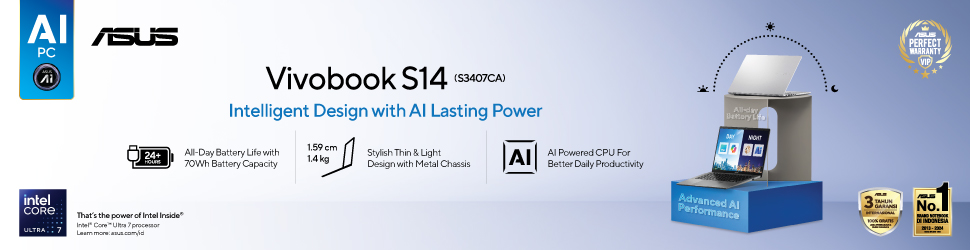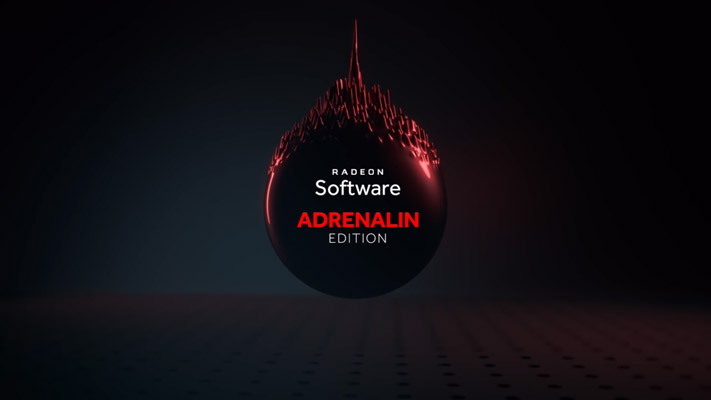Begini Cara Mudah Instalasi Dua Kartu Grafis Pada Komputer

Memasang Dua Kartu Grafis Di Komputer
Jika anda ingin mencari cara termudah untuk membuat game PC anda terlihat lebih baik, jawaban yang pasti adalah dengan membeli kartu grafis yang lebih baik. Namun, jika anda masih kurang puas akan performa yang didapatkan meskipun itu yang terbaik, maka langkah selanjutnya adalah membeli dua kartu grafis dan buat mereka bekerja sama.
Banyak pengguna PC memiliki mesin dengan kartu grafis diskrit, dan mereka menambahkan kartu kedua atau bahkan ketiga dan menjalankan mereka bersama-sama yang dapat menyebabkan peningkatan kinerja yang besar dalam gaming.
Pekerjaan ini dapat menjadi sedikit rumit, meskipun prosesnya kini sudah jauh lebih mudah dalam beberapa dekade terakhir. Karena, kebanyakan GPU modern dari Nvidia dan AMD dapat dengan mudah dipasangkan untuk bekerja bersama-sama.
Kartu grafis modern yang berjalan dalam konfigurasi multi-GPU biasanya membuat frame alternatif atau membagi frame horizontal (atau ke ubin), dengan masing-masing GPU bekerja pada bagian tertentu dari frame. Sehingg, pasangan beberapa kartu grafis bersama-sama secara substansial dapat meningkatkan kinerja.
Berikut dibawah ini adalah cara untuk memasang dua kartu grafis dengan benar :
Catatan : Selalu cabut sistem Anda sebelum menginstal hardware. Kemudian pastikan bahwa motherboard yang anda miliki kompatibel dengan kartu grafis ganda. Anda bisa cek manual motherboard yang anda miliki atau cari tahu apa model tersebut dan periksa situs web produsen.
- Langkah pertama adalah mencabut sistem daya pada komputer anda.
- Kemudian buka sisi casing komputer atau seluruh penutup, tergantung pada bagaimana casing anda dikonfigurasi.
- Kemudian temukan dua slot PCI Express di mana anda akan memasukkan kartu grafis anda.
- Tergantung pada bagaimana jenis motherboard anda, kadangkala anda mungkin harus membalikan “Kartu grafis single / SLI” switch ke posisi kartu ganda. switch ini terletak antara slot dua kartu video ‘PCI Express. Namun, pada beberapa motherboard baru, proses ini tidak diperlukan.

- Kemudian masukkan kartu grafis satu per satu dan tekan mereka dalam posisi yang sesuai.
- Setelah itu, hubungkan konektor “Bridge” yang biasanya disertakan dengan motherboard anda. “Bridge atau Jembatan” ini yang menghubungkan 2 kartu grafis . Kadangkala, bridge konektor bawaan biasanya lebih pendek, anda mungkin perlu membli dengan ukuran yang agak panjang.

- Kemudian anda mungkin perlu menghubungkan 4 pin atau 6 pin tambahan konektor Molex PSU, yang biasanya disebut sebagai “Easy Plug Molex“. Hal ini akan memungkinkan daya tambahan untuk kartu grafis.

- Setelah instalasi fisik selesai, instal driver perangkat kartu grafis anda dan reboot sistem.
- Anda akan melihat pesan dari panel kontrol Nvidia atau Crossfire anda (jika tidak ada pesan, anda bisa mencoba menavigasi ke panel kontrol), yang menyatakan bahwa sistem anda siap untuk dikonfigurasi agar bisa mengambil keuntungan kinerja dari beberapa GPU. Kemudian Klik Enable untuk mengaktifkannya.
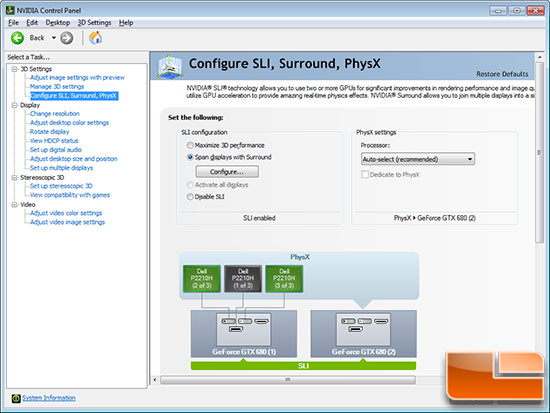
- Anda harus mengaktifkan “SLI Mode” atau “mode Crossfire” setiap saat untuk mengambil keuntungan dari kartu grafis ganda. Sekali ini dilakukan anda mungkin diminta untuk reboot sistem lagi.
Anda sebenarnya bisa menghubungkan dua kartu video dengan chipset yang sama. Misalnya, 1 merk Asus dan dan 1 lagi merk lainnya. Namun, konfigurasi multi-GPU bukan tanpa masalah. Pertama, sistem multi-GPU akan menggunakan lebih banyak daya dan lebih banyak panas.
Selain itu, mereka juga lebih dibatasi oleh driver; karena Nvidia dan AMD harus secara khusus mengoptimalkan driver mereka dan termasuk profil untuk aplikasi tertentu atau permainan. Secara teknis, setiap kartu grafis berfungsi sangat baik ketika driver mereka berkerja dengan baik, tetapi SLI dan CrossFire menambahkan lapisan kompleksitas yang perlu ditangani untuk menyadari manfaat dari kartu grafis tambahan atau kartu. Namun, ini relatif mudah dan bukan hambatan bagi anda yang memiliki ruang dalam casing dan ruang dalam anggaran Anda.
VIDEO TERBARU MURDOCKCRUZ :